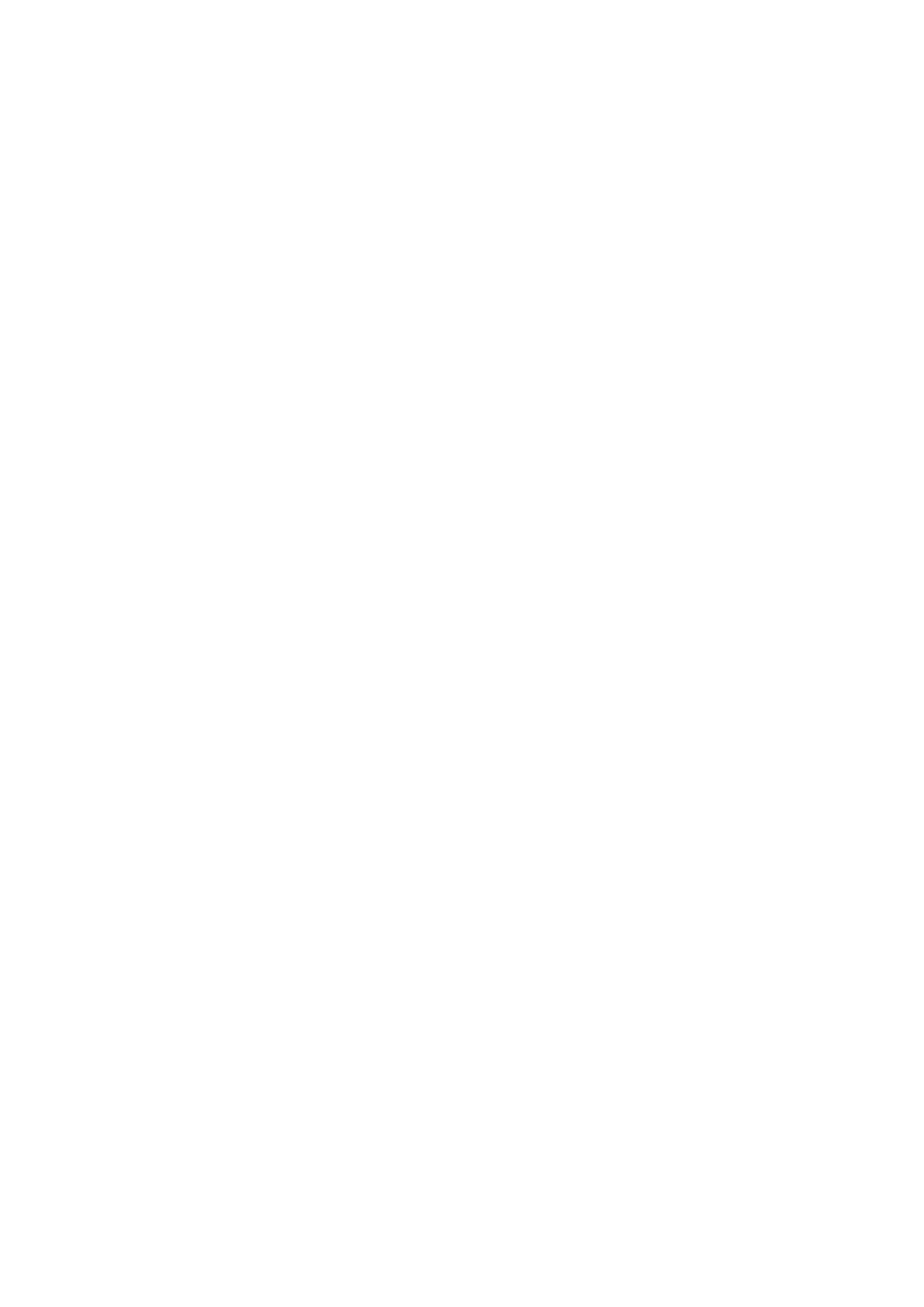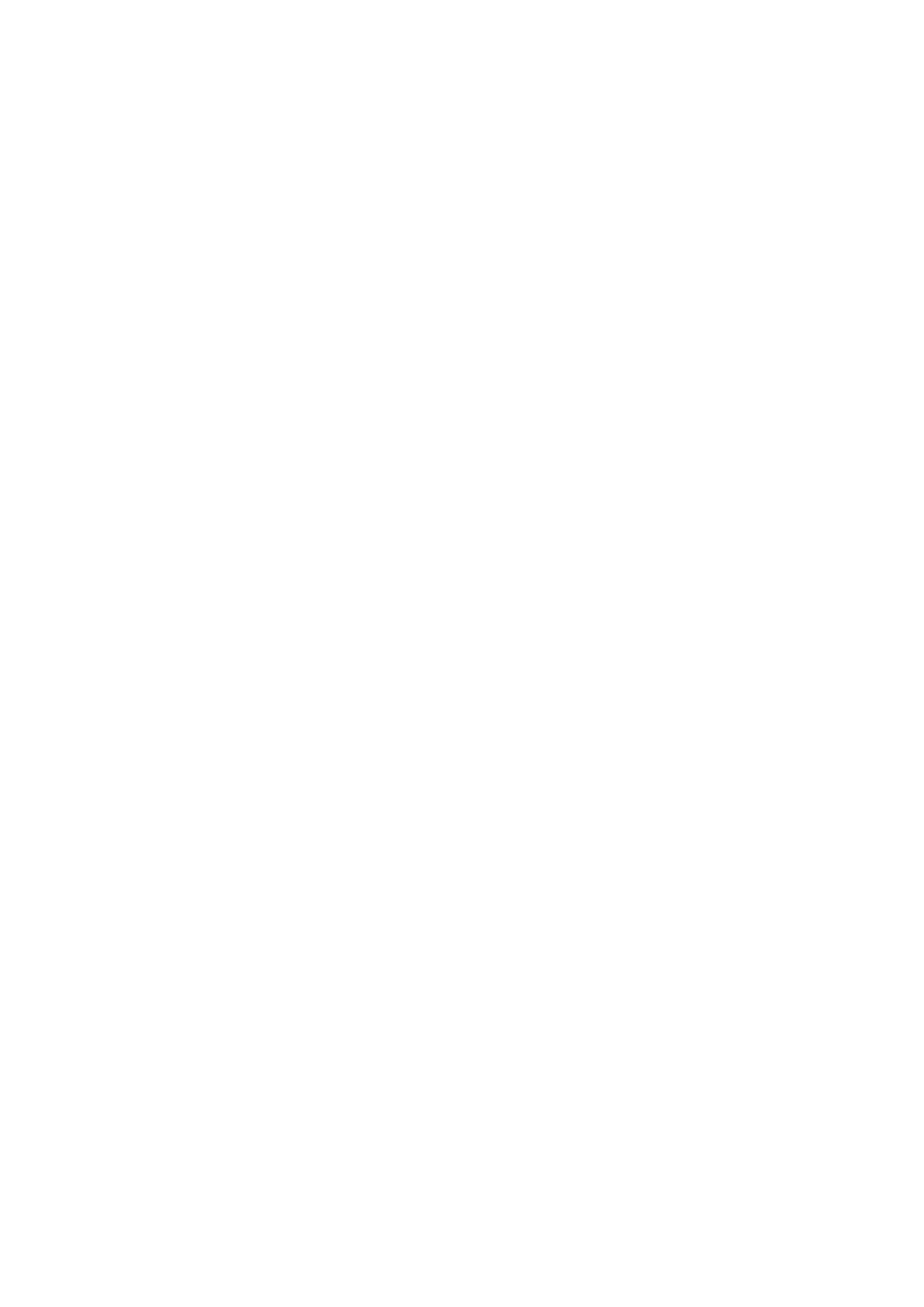
Kõvaketta eemaldamine................................................................................................................................................ 41
Kõvaketta paigaldamine................................................................................................................................................42
Pooljuhtketas........................................................................................................................................................................43
M.2 SSD eemaldamine..................................................................................................................................................43
M.2 SSD paigaldamine.................................................................................................................................................. 44
Välkdraivi kinnitusdetail.......................................................................................................................................................45
Välkdraivi kinnitusdetaili eemaldamine.........................................................................................................................45
Välkdraivi kinnitusdetaili paigaldamine.........................................................................................................................46
Sisemine raam...................................................................................................................................................................... 47
Sisemise raami eemaldamine........................................................................................................................................ 47
Sisemise raami paigaldamine........................................................................................................................................ 49
Kiipkaardilugeja..................................................................................................................................................................... 51
Kiipkaardilugeja eemaldamine........................................................................................................................................51
Kiipkaardilugeja paigaldamine....................................................................................................................................... 53
Puuteplaadi nupud...............................................................................................................................................................55
Puuteplaadi nupupaneeli eemaldamine....................................................................................................................... 55
Puuteplaadi nupupaneeli paigaldamine........................................................................................................................57
LED-paneel...........................................................................................................................................................................59
LED-paneeli eemaldamine............................................................................................................................................ 59
LED-paneeli paigaldamine.............................................................................................................................................62
Kõlarid................................................................................................................................................................................... 65
Kõlarite eemaldamine.................................................................................................................................................... 65
Kõlarite paigaldamine.....................................................................................................................................................67
Jahutusradiaator..................................................................................................................................................................69
Jahutusradiaatori eemaldamine – UMA......................................................................................................................69
Jahutusradiaatori paigaldamine – UMA...................................................................................................................... 70
Süsteemi ventilaator............................................................................................................................................................ 71
Süsteemi ventilaatori eemaldamine.............................................................................................................................. 71
Süsteemi ventilaatori paigaldamine..............................................................................................................................73
Emaplaat............................................................................................................................................................................... 75
Emaplaadi eemaldamine................................................................................................................................................75
Emaplaadi paigaldamine................................................................................................................................................ 78
Klaviatuur...............................................................................................................................................................................81
Klaviatuuri eemaldamine................................................................................................................................................ 81
Klaviatuuri paigaldamine................................................................................................................................................83
Klaviatuuriklamber............................................................................................................................................................... 85
Klaviatuuriklambri eemaldamine...................................................................................................................................85
Klaviatuuriklambri paigaldamine................................................................................................................................... 86
Toitenupp..............................................................................................................................................................................87
toitenupu eemaldamine................................................................................................................................................. 87
toitenupu paigaldamine................................................................................................................................................. 88
Ekraanisõlm.......................................................................................................................................................................... 89
Ekraanisõlme eemaldamine...........................................................................................................................................89
Ekraanisõlme paigaldamine...........................................................................................................................................92
Ekraani raam.........................................................................................................................................................................95
Ekraani raami eemaldamine.......................................................................................................................................... 95
Ekraani raami paigaldamine...........................................................................................................................................97
Ekraanipaneel.......................................................................................................................................................................99
Ekraanipaneeli eemaldamine.........................................................................................................................................99
Ekraanipaneeli paigaldamine........................................................................................................................................102
4
Sisukord